advertisement
▼
Scroll to page 2
of
22
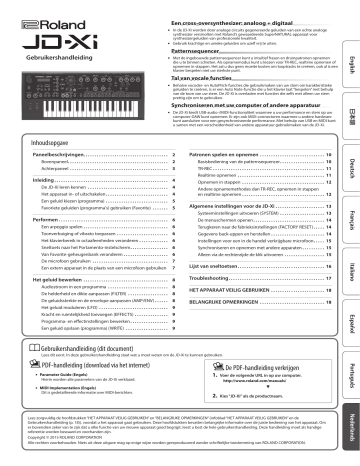
Een cross-oversynthesizer: analoog + digitaal 55 In de JD-Xi worden door analoge circuits gegenereerde geluiden van een echte analoge synthesizer versmolten met Roland's gewaardeerde SuperNATURAL-apparaat voor synthesizergeluiden van professionele kwaliteit. 55 Gebruik krachtige en unieke geluiden om uzelf vrij te uiten. Gebruikershandleiding Patternsequencer 55 Met de ingebouwde patternsequencer kunt u intuïtief frasen en drumpatronen opnemen die u te binnen schieten. Als opnamemodus kunt u kiezen voor TR-REC, realtime opnemen of opnemen in stappen. Het zal u dus geen moeite kosten om looptracks te creëren, ook al is een klavier bespelen niet uw sterkste punt. Tal van vocale functies 55 Behalve vocoder- en AutoPitch-functies die gebruikmaken van uw stem om karakteristieke geluiden te creëren, is er een Auto Note-functie die u het klavier laat “bespelen” met behulp van de toon van uw stem. De JD-Xi is overladen met functies die zelfs met alleen uw stem prettig zijn om te gebruiken. Synchroniseren met uw computer of andere apparatuur 55 De JD-Xi biedt USB-audio-/MIDI-functionaliteit waarmee u uw performance en stem op uw computer-DAW kunt opnemen. Er zijn ook MIDI-connectoren waarmee u andere hardware kunt aansluiten voor een gesynchroniseerde performance. Met behulp van USB en MIDI kunt u samen met een verscheidenheid van andere apparatuur gebruikmaken van de JD-Xi. Inhoudsopgave Paneelbeschrijvingen. . . . . . . . . . . . . . . . . . . . . . . . . . . . . . . . . . . . . . 2 Patronen spelen en opnemen . . . . . . . . . . . . . . . . . . . . . . . . . . . . . 10 Bovenpaneel. . . . . . . . . . . . . . . . . . . . . . . . . . . . . . . . . . . . . . . . . . . . . 2 Basisbediening van de patternsequencer. . . . . . . . . . . . . . . . . . . . 10 Achterpaneel . . . . . . . . . . . . . . . . . . . . . . . . . . . . . . . . . . . . . . . . . . . . 3 TR-REC. . . . . . . . . . . . . . . . . . . . . . . . . . . . . . . . . . . . . . . . . . . . . . . . . . 11 Inleiding. . . . . . . . . . . . . . . . . . . . . . . . . . . . . . . . . . . . . . . . . . . . . . . . . . . 4 Realtime opnemen . . . . . . . . . . . . . . . . . . . . . . . . . . . . . . . . . . . . . . . 11 Opnemen in stappen . . . . . . . . . . . . . . . . . . . . . . . . . . . . . . . . . . . . . 12 De JD-Xi leren kennen . . . . . . . . . . . . . . . . . . . . . . . . . . . . . . . . . . . . 4 Het apparaat in- of uitschakelen. . . . . . . . . . . . . . . . . . . . . . . . . . . . 4 Een geluid kiezen (programma) . . . . . . . . . . . . . . . . . . . . . . . . . . . . 5 Favoriete geluiden (programma's) gebruiken (Favorite) . . . . . . . 5 Algemene instellingen voor de JD-Xi . . . . . . . . . . . . . . . . . . . . . . 13 Performen. . . . . . . . . . . . . . . . . . . . . . . . . . . . . . . . . . . . . . . . . . . . . . . . . 6 De menuschermen openen. . . . . . . . . . . . . . . . . . . . . . . . . . . . . . . . 14 Een arpeggio spelen. . . . . . . . . . . . . . . . . . . . . . . . . . . . . . . . . . . . . . 6 Terugkeren naar de fabrieksinstellingen (FACTORY RESET). . . . . 14 Toonverbuiging of vibrato toepassen . . . . . . . . . . . . . . . . . . . . . . . 6 Gegevens back-uppen en herstellen. . . . . . . . . . . . . . . . . . . . . . . . 14 Het klavierbereik in octaafeenheden veranderen. . . . . . . . . . . . . 6 Instellingen voor een in de handel verkrijgbare microfoon. . . . . 15 Sneltoets naar het Portamento-instelscherm. . . . . . . . . . . . . . . . . 6 Synchroniseren en opnemen met andere apparaten. . . . . . . . . . 15 Van Favorite-geheugenbank veranderen. . . . . . . . . . . . . . . . . . . . 6 Alleen via de rechterzijde de klik uitvoeren . . . . . . . . . . . . . . . . . . 15 De microfoon gebruiken . . . . . . . . . . . . . . . . . . . . . . . . . . . . . . . . . . 7 Een extern apparaat in de plaats van een microfoon gebruiken. 7 Lijst van sneltoetsen. . . . . . . . . . . . . . . . . . . . . . . . . . . . . . . . . . . . . . . 16 Het geluid bewerken . . . . . . . . . . . . . . . . . . . . . . . . . . . . . . . . . . . . . . 8 Troubleshooting. . . . . . . . . . . . . . . . . . . . . . . . . . . . . . . . . . . . . . . . . . . 17 Audiostroom in een programma . . . . . . . . . . . . . . . . . . . . . . . . . . . 8 De helderheid en dikte aanpassen (FILTER) . . . . . . . . . . . . . . . . . . 8 De geluidssterkte en de envelope aanpassen (AMP/ENV). . . . . . 8 Het geluid moduleren (LFO) . . . . . . . . . . . . . . . . . . . . . . . . . . . . . . . 9 Kracht en ruimtelijkheid toevoegen (EFFECTS). . . . . . . . . . . . . . . 9 Programma- en effectinstellingen bewerken. . . . . . . . . . . . . . . . . 9 Een geluid opslaan (programma) (WRITE) . . . . . . . . . . . . . . . . . . . 9 Andere opnamemethodes dan TR-REC, opnemen in stappen en realtime opnemen. . . . . . . . . . . . . . . . . . . . . . . . . . . . . . . . . . . . . 12 Systeeminstellingen uitvoeren (SYSTEM) . . . . . . . . . . . . . . . . . . . . 13 HET APPARAAT VEILIG GEBRUIKEN . . . . . . . . . . . . . . . . . . . . . . . . 18 BELANGRIJKE OPMERKINGEN . . . . . . . . . . . . . . . . . . . . . . . . . . . . . 18 Gebruikershandleiding (dit document) Lees dit eerst. In deze gebruikershandleiding staat wat u moet weten om de JD-Xi te kunnen gebruiken. PDF-handleiding (download via het internet) 55 Parameter Guide (Engels) Hierin worden alle parameters van de JD-Xi verklaard. 55 MIDI Implementation (Engels) Dit is gedetailleerde informatie over MIDI-berichten. 1. De PDF-handleiding verkrijgen Voer de volgende URL in op uw computer. http://www.roland.com/manuals/ 2. Kies “JD-Xi” als de productnaam. Lees zorgvuldig de hoofdstukken “HET APPARAAT VEILIG GEBRUIKEN” en “BELANGRIJKE OPMERKINGEN” (infoblad “HET APPARAAT VEILIG GEBRUIKEN” en de Gebruikershandleiding (p. 18)), voordat u het apparaat gaat gebruiken. Deze hoofdstukken bevatten belangrijke informatie over de juiste bediening van het apparaat. Om er bovendien zeker van te zijn dat u elke functie van uw nieuwe apparaat goed begrijpt, leest u best de hele gebruikershandleiding. Deze handleiding moet als handige referentie worden bewaard en voorhanden zijn. Copyright © 2015 ROLAND CORPORATION Alle rechten voorbehouden. Niets uit deze uitgave mag op enige wijze worden gereproduceerd zonder schriftelijke toestemming van ROLAND CORPORATION. Paneelbeschrijvingen Bovenpaneel 1 4 2 12 5 13 14 15 3 6 7 8 9 10 11 16 17 1 Microfoon pagina 7 MIC-aansluiting Sluit de bijgeleverde microfoon aan op deze aansluiting. Als een extern apparaat is aangesloten op de INPUT-aansluiting op het achterpaneel, krijgt de INPUT-aansluiting voorrang. * Gebruikt u een in de handel verkrijgbare microfoon, stel de SYSTEMparameter Mic Sel dan in op “Other” (p. 15). 4 2 Display 5 3 6 7 8 Hiermee keert u terug naar het vorige scherm. Op sommige schermen annuleert u hiermee de bewerking die op dat ogenblik wordt uitgevoerd. [Enter]-knop Druk op deze knop om een waarde te bevestigen of een bewerking uit te voeren. [Shift]-knop Gebruik deze knop in combinatie met andere knoppen of regelaars om bewerkingsschermen te openen voor elke functie. 2 Master Volume TEMPO Temporegelaar Specificeert het tempo van het arpeggio of de patternsequencer. [Tap]-knop Druk minstens drie keer op de knop in kwartnootintervallen van het gewenste tempo. Program (Pattern) Value [-] [+]-knoppen [Exit]-knop pagina 5 Hiermee past u het volume aan dat wordt uitgestuurd via de OUTPUTaansluitingen en de PHONES-aansluiting. Verplaats de cursor naar links/rechts. Hiermee opent u het menuscherm. Om bewerkte gegevens op te slaan, houdt u de [Shift]-knop ingedrukt en drukt u op de [Menu/Write]-knop. Analog Synth [Master Volume]-regelaar Cursor [K] [J]-knoppen [Menu/Write]-knop pagina 5 Hier kunt u een klank selecteren voor de Analog Synth-partij. Bediening Selecteer een programma. Om van geheugenbank te veranderen, houdt u de [Shift]-knop ingedrukt en gebruikt u de Value [-] [+]-knoppen. Gebruik deze knoppen om waarden te bewerken in de verschillende bewerkingsschermen. Digital Synth Hier kunt u klanken selecteren voor de Digital Synth-partij of de Drums-partij. Geeft uiteenlopende informatie weer voor de bediening. * De uitleg in deze handleiding omvat illustraties waarin de standaardweergave van het display wordt afgebeeld. Het is echter mogelijk dat uw apparaat een nieuwere, verbeterde versie van het systeem bevat (bv. met nieuwe geluiden), zodat de weergave op uw display kan verschillen van de weergave in de handleiding. pagina 5 Hier kunt u de partij selecteren die door het klavier wordt gespeeld. [Auto Note]-knop Hiermee schakelt u de Auto Note-functie in en uit (p. 7). Part Select (Part Mute) 9 OCTAVE pagina 6 [Down] [Up]-knoppen Hiermee verhoogt of verlaagt u het klavier in stappen van één octaaf. 10 ARPEGGIO pagina 6 U kunt een arpeggio spelen door gewoon een akkoord ingedrukt te houden op het klavier. 11 PATTERN SEQUENCER pagina 10 U kunt uw klavierspel of regelaarbewegingen opnemen en steeds weer herhalen. 12 FILTER pagina 8 Hier kunt u filterinstellingen uitvoeren. 13 AMP/ENV pagina 8 Hier kunt u het volume en de tijdsafhankelijke verandering van het volume specificeren. Gebruikershandleiding 14 LFO 16 pagina 9 Door gebruik te maken van de LFO om verschillende aspecten van het geluidssignaal te moduleren, kunt u effecten toepassen zoals vibrato of tremolo. 15 EFFECTS 17 pagina 9 Favorite/Pattern Sequencer pagina 5 Hier kunt u favoriete geluiden beheren en de patternsequencer bedienen. pagina 10 Toonverbuiging/Modulatie pagina 6 U kunt dit gebruiken om de toon te wijzigen of vibrato toe te passen. Hier kunt u effectinstellingen uitvoeren. Achterpaneel Sluit uw gitaar of digitale audiospeler hier aan. Computer * Als een extern apparaat is aangesloten op de INPUT-aansluiting, is de MICaansluiting op het bovenpaneel niet beschikbaar. Voor aansluiting van MIDI-apparaat. Snoerhaak 18 19 24 25 26 27 20 21 Versterkte luidsprekers 22 23 Stopcontact Netstroomadapter * Zet het volume altijd lager en schakel alle apparaten uit voordat u aansluitingen maakt om defecten en storingen van de apparatuur te voorkomen. 18 DC IN-aansluiting 24 Sluit de bijgeleverde netstroomadapter aan op deze aansluiting. * Als u onvoorziene stroomonderbrekingen (als de stekker per ongeluk uit het stopcontact wordt getrokken) of overmatige belasting op de DC IN-aansluiting wilt voorkomen, moet u het netsnoer verankeren met de snoerhaak, zoals u kunt zien in de afbeelding. 19 [POWER]-schakelaar Hiermee schakelt u het apparaat in of uit (p. 4). 20 USB COMPUTER-poort Sluit deze aansluitingen aan op uw luidsprekers. Gebruik de L/MONO-aansluiting als de output monauraal is. Als u dat wilt, kunt u de kliktoon van de metronoom apart uitsturen (p. 15). 25 26 MIDI-poort (IN/OUT) LINE/GUITAR-keuzeschakelaar Verandert de ingangsimpedantie van de INPUT (MONO)-aansluiting. Kies LINE of GUITAR naargelang wat aangewezen is voor het apparaat dat is aangesloten. 23 55 Waterleidingen (kunnen schokken of elektrocutie veroorzaken) 55 Gasleidingen (kunnen brand of explosies veroorzaken) 55 Geaarde telefoonkabel of bliksemafleider (kunnen in geval van bliksem gevaarlijk zijn) INPUT (MONO)-aansluiting Sluit uw gitaar of digitale audiospeler hier aan. * Als er aansluitingskabels met weerstanden worden gebruikt, kan het volumeniveau van op de INPUT (MONO)-aansluiting aangesloten apparatuur laag zijn. Als dit het geval is, gebruikt u aansluitingskabels die geen weerstanden bevatten. Aardingsaansluiting Afhankelijk van de omstandigheden van een bepaalde installatie kunt u bij het aanraken van het apparaat, een aangesloten microfoon of de metalen onderdelen van overige voorwerpen, zoals gitaren, een licht onprettig gevoel of ruwheid ervaren. Dit wordt veroorzaakt door een zeer kleine elektrische lading, die volkomen onschadelijk is. Als u zich hierover echter zorgen maakt, kunt u ervoor kiezen om de aardingsklem (zie afbeelding) met een externe aarding te verbinden. Als het apparaat is geaard, kan er, afhankelijk van de details van uw installatie, een licht bromgeluid optreden. Als u niet precies weet hoe u het apparaat moet aansluiten, raden we u aan om contact op te nemen met het dichtstbijzijnde Roland Service Center of een erkende Roland-leverancier, zoals vermeld op de pagina “Informatie”. Ongeschikte plaatsen voor aansluiting Deze connectoren kunnen worden aangesloten op andere MIDI-apparaten om MIDI-berichten te ontvangen en te verzenden (p. 15). 22 PHONES-aansluiting Hier kunt u een hoofdtelefoon aansluiten. Door gebruik te maken van een in de handel verkrijgbare USB 2.0-kabel om deze poort op uw computer aan te sluiten, kunt u de JD-Xi synchroniseren met het DAW van uw computer via USB MIDI, of het geluid van de JD-Xi opnemen op uw DAW via USB-audio (p. 15). 21 OUTPUT (L/MONO, R/CLICK OUT)-aansluitingen 27 Veiligheidsgleuf (N) http://www.kensington.com/ 3 Inleiding De JD-Xi leren kennen Controllergedeelte Het controllergedeelte is wat u gebruikt om te performen. Zo worden de acties van een performer, zoals “het klavier bespelen”, naar het klankgeneratorgedeelte verzonden, waardoor geluid wordt voortgebracht. Het controllergedeelte van de JD-Xi bestaat uit het klavier, de toonverbuigings- en modulatiewieltjes, en de paneelknoppen en -regelaars. Geluidsgeneratorgedeelte Het geluidsgeneratorgedeelte creëert het geluid. Als antwoord op de performancegegevens die vanuit het controllergedeelte worden verzonden, genereert dit gedeelte elektrisch de golfvorm die de basis vormt van het geluid, en wijzigt het de helderheid en de geluidssterkte om een ongelofelijke verscheidenheid van geluiden voort te brengen. Op het geluidsgeneratorgedeelte van de JD-Xi kunt u de paneelregelaars en -knoppen gebruiken om verschillende aspecten van het geluid, zoals de golfvorm, de toonhoogte, de helderheid en de geluidssterkte, onmiddellijk te veranderen. JD-Xi Programma Geluidsgeneratorgedeelte (4 partijen)/ Effectgedeelte Controllergedeelte Klavier Digital Synth 1-partij Regelaar Digital Synth 2-partij Wieltje Drums-partij Effects Analog Synth-partij Systeem Arpeggio Programma Patternsequencer Programma Een programma bestaat uit vier partijen: Digital Synth 1, Digital Synth 2, Drums en Analog Synth. Een door u bewerkt programma kan worden opgeslagen als een gebruikersprogramma (64 programma's in elke geheugenbank E–H). Vooraf ingesteld programma Gebruikersprogramma Geheugenbank Nummer A–D 01–64 E–H 01–64 Klank U kunt één klank selecteren voor elke partij. * Voor een analoge-synthesizerklank bestaan de oscillator-, suboscillator- en filtergedeelten uit analoge circuits. Effectgedeelte De JD-Xi bevat vier effecteenheden. Effectinstellingen worden opgeslagen binnen elk programma (p. 9). Arpeggio Deze functie speelt automatisch een arpeggio overeenkomstig de toetsen die u ingedrukt houdt. Arpeggio-instellingen worden opgeslagen binnen elk programma (p. 6). Patternsequencer Met deze functie kunt u performen terwijl patronen van een aantal maten worden teruggespeeld. U kunt ook uw eigen originele patronen creëren en opslaan in een programma (p. 10). Systeem Deze zone slaat systeemparameterinstellingen op die bepalen hoe de JD-Xi werkt (p. 13). Het apparaat in- of uitschakelen * Zorg ervoor onderstaande procedure te volgen om alle apparaten in te schakelen zodra alles correct is aangesloten (p. 3). Wanneer u apparatuur in de verkeerde volgorde inschakelt, bestaat het risico op apparaatstoringen of -defecten. * Verlaag altijd eerst het volume voordat u het apparaat in- of uitschakelt. Zelfs als u het volume hebt verlaagd, hoort u mogelijk geluid wanneer u het apparaat in- of uitschakelt. Dit is normaal en wijst niet op een defect. 1. Voordat u de JD-Xi inschakelt, moet u de volgende twee vragen beantwoorden: 2. 3. 4. 4 55 Zijn uw luidsprekers of uw hoofdtelefoon correct aangesloten? 55 Staat de aangesloten apparatuur uit? Draai de [Master Volume]-regelaar op het bovenpaneel volledig naar links. Zet de [POWER]-schakelaar aan die zich op het achterpaneel van de JD-Xi bevindt. * Dit apparaat is uitgerust met een beveiligingscircuit. Nadat u het apparaat hebt ingeschakeld, duurt het even (enkele seconden) voordat het normaal werkt. Zet de aangesloten apparatuur aan en verhoog het volume tot een geschikt niveau. Het apparaat uitschakelen 1. 2. 3. Voordat u het apparaat uitschakelt, moet u de volgende twee vragen beantwoorden: 55 Hebt u het volume van de aangesloten apparatuur op het minimumniveau gezet? 55 Hebt u zelf gecreëerde geluiden of patronen opgeslagen? Schakel alle aangesloten audioapparaten uit. Zet de [POWER]-schakelaar van de JD-Xi uit. Gebruikershandleiding Een geluid kiezen (programma) * Terwijl u de [Shift]-knop ingedrukt houdt, wordt op de bovenste regel de naam van Programmanummer Maat–maatslag het programma weergegeven. Bovenscherm Geheugenbank programma A64 1-1 120 256:Synth Lead01 Analog Synth-partij [Oscillator]-knop (golfvormindicator) Tempo Hiermee selecteert u de golfvorm die de basis vormt van het geluid van de Analog Synth-partij. De golfvorm waarvan de indicator brandt, is geselecteerd. T (zaagtandgolf), S (driehoeksgolf), U (blokgolf) Klanknummer: Klanknaam * Geluiden waarvoor geen klanknummer wordt weergegeven, zijn geluiden die werden bewerkt voor een individueel programma. Als u wilt terugkeren naar het oorspronkelijke geluid nadat u van geluid bent veranderd of het geluid hebt bewerkt, houdt u de [Shift]-knop ingedrukt en drukt u op de [Enter]-knop. [Sub OSC]-knop Hiermee wordt de oscillator van een extra geluidslaag voorzien. U kunt kiezen uit 1 octaaf lager (brandt) of 2 octaven lager (knippert). De suboscillator is alleen voor blokgolven. Pulsbreedteregelaar Hiermee specificeert u de pulsbreedte. Als de oscillator is ingesteld op U (blokgolf), specificeert deze regelaar de breedte van het bovenste gedeelte van de pulsgolf (d.w.z. de pulsbreedte) als een percentage van een volledige cyclus. Door de waarde te verlagen, wordt de pulsbreedte smaller tot de pulsbreedte op een blokgolf gelijkt (pulsbreedte = 50 %). Door de waarde te verhogen, wordt de pulsbreedte breder, waardoor een meer karakteristiek geluid wordt voortgebracht. Een programma kiezen 1. Gebruik de Program (Pattern) Value [-] [+]-knoppen om een programma te selecteren. Om van geheugenbank te veranderen, houdt u de [Shift]-knop ingedrukt en gebruikt u de Value [-][+]-knoppen (vooraf ingestelde geheugenbanken A–D, gebruikersgeheugenbanken E–H). Een partij om te spelen kiezen Part Select-knoppen [Digital Synth 1]-knop Tone [-] [+]-knoppen 1. 2. Selecteer een klank. Gebruik de Part Select-knop om een Analog Synth te kiezen. Gebruik de Tone [-] [+]-knoppen om een klank te selecteren. MEMO U kunt de [Oscillator]-knop gebruiken om de golfvorm te veranderen die de basis vormt van het geluid. [Digital Synth 2]-knop [Drums]-knop [Analog Synth]-knop 1. Druk op de Part Select-knop van de partij die u wilt spelen. Favoriete geluiden (programma's) gebruiken (Favorite) MEMO U kunt verschillende partijen niet tegelijkertijd selecteren en spelen. U kunt er echter voor zorgen dat verschillende partijen tegelijkertijd hoorbaar zijn door die partijen in een patroon op te nemen. [Favorite]-knop Een klank kiezen Gebruik deze knop om uw favoriete geluiden (programma's) te registreren en op te roepen. Digital Synth 1/2-partij [01]–[16]-knoppen Categoriewiel (categorie-indicator) U kunt als volgt de categorie selecteren die het basisgeluidstype specificeert. De categorie waarvan de indicator brandt, is geselecteerd. Tone [-] [+]-knoppen 1. 2. Selecteer een klank. Gebruik deze knoppen om Favorite 01–16 te selecteren. Een Favorite selecteren 1. Druk op de [Favorite]-knop om deze te doen branden. 2. Druk op een van de [01]–[16]-knoppen om een favoriet geluid te selecteren. Gebruik de Part Select-knoppen om Digital Synth 1/2 te selecteren. Draai aan het categoriewiel (categorie-indicator) om de categorie te selecteren die het basisgeluidstype specificeert. * Vocoder/AutoPitch kan voor slechts één partij worden gebruikt. Bovendien wordt de Analog Synth-partij niet-beschikbaar als u Vocoder/AutoPitch selecteert. 3. Gebruik de Tone [-] [+]-knoppen om een klank te selecteren. Drums-partij Als u op een knop drukt waarin niets is geregistreerd, geeft het scherm “Not Registered!” aan. Een Favorite registreren 1. 2. 2. Gebruik de Tone [-] [+]-knoppen om een klank te selecteren (drumkit). De Drums-partij laat u met elke toets een ander instrument bespelen. De naam van het instrument is boven elke toets gedrukt; bijvoorbeeld “BD1”. Houd de [Favorite]-knop ingedrukt en druk op de [01]–[16]-knop waarin u het geselecteerde programma wilt registreren. OPMERKING Als u een programma hebt bewerkt, moet u dat programma eerst opslaan voordat u het als een favoriet registreert (p. 9). Selecteer een klank (drumkit). Gebruik de Part Select-knoppen om Drums te selecteren. Selecteer een programma dat u wilt registreren als een favoriet. Het programma dat op dat ogenblik is geselecteerd, wordt in die knop geregistreerd. Tone [-] [+]-knoppen 1. De nummerknoppen worden de Favorite-selectieknoppen. Een Favorite wissen 1. Terwijl de [Favorite]-knop is ingeschakeld, houdt u de [Erase]knop ingedrukt en drukt u op de [01]–[16]-knop waarvan u de registratie wilt wissen. Van Favorite-geheugenbank veranderen & “Van Favorite-geheugenbank veranderen” (p. 6) 5 Performen Een arpeggio spelen Druk op de ARPEGGIO [ON]-knop om deze te doen branden; de arpeggiofunctie wordt ingeschakeld. Een “arpeggio” is een performancetechniek waarbij de noten van een akkoord op verschillende ogenblikken worden gespeeld. ARPEGGIO [ON]-knop De vasthoudinstelling gebruiken 1. Wanneer het arpeggio is uitgeschakeld, wordt Key Hold ingeschakeld door op de ARPEGGIO [Key Hold]-knop te drukken. Daardoor kunt u de noten aanhouden alsof u het demperpedaal aan het indrukken bent. ARPEGGIO [Key Hold]-knop Het arpeggio bewerken Hiermee schakelt u de vasthoudfunctie in en uit. Druk op de ARPEGGIO [ON]-knop om deze te doen branden. Houd enkele noten ingedrukt. 1. Er wordt een arpeggio gespeeld. Houd de [Shift]-knop ingedrukt en druk op de ARPEGGIO [ON]knop. 2. Gebruik de Value [-] [+]-knoppen om een arpeggiostijl te selecteren. 3. Gebruik de Cursor [K] [J]-knoppen om van parameter te veranderen, en gebruik de Value [-] [+]-knoppen om de waarde te veranderen. 4. Wanneer de instelling is uitgevoerd, drukt u meermaals op de [Exit]-knop om terug te keren naar het bovenscherm. Het tempo wijzigen 1. Draai aan de temporegelaar. MEMO 2. 3. 4. Bij wijze van alternatief kunt u het tempo instellen door minstens drie keer in kwartnootintervallen van het gewenste tempo op de [Tap]-knop te drukken. 55 De tempo-instelling wordt gedeeld met het patroon. Hiermee verandert u de toonhoogte. Door het wieltje naar u toe te bewegen, wordt de toonhoogte verlaagd. Door het van u weg te bewegen, wordt de toonhoogte verhoogd. Wanneer u het wieltje loslaat, keert het terug naar het midden. [Mod]-wieltje Hiermee past u vibrato toe. Wanneer het wieltje volledig naar u toe is bewogen, wordt er geen effect toegepast. Door het wieltje van u weg te bewegen, wordt het effect groter. Het wieltje verandert niet van positie wanneer u het loslaat. Het klavierbereik in octaafeenheden veranderen OCTAVE [Down] [Up]-knoppen Deze knoppen veranderen het klavier in stappen van één octaaf (maximaal ±3 octaven). Als de octaaf is veranderd, branden de OCTAVE [Down][Up]knoppen. Door tegelijkertijd op de OCTAVE [Down][Up]-knoppen te drukken, wordt de waarde op 0 gesteld. * De OCTAVE [Down][Up]-knoppen hebben geen invloed op de Drums-partij. MEMO De octaafinstelling kan afzonderlijk voor elke partij worden uitgevoerd, en wordt opgeslagen in het programma. & “Een geluid opslaan (programma) (WRITE)” (p. 9) 6 Gebruik de Cursor [K] [J]-knoppen om de cursor te verplaatsen naar het item dat u wilt bewerken. Gebruik de Value [-] [+]-knoppen om de gewenste waarde in te stellen. & R aadpleeg de “Parameter Guide” (PDF) voor meer informatie over de parameters. Wanneer de instelling is uitgevoerd, drukt u meermaals op de [Exit]-knop om terug te keren naar het bovenscherm. Het geluid dat u creëert, zal veranderen als u een regelaar van positie verandert of een ander programma selecteert, en zal verloren gaan als u de JD-Xi uitschakelt. Wanneer u een geluid hebt gecreëerd dat u leuk vindt, moet u het opslaan als een programma. & “Een geluid opslaan (programma) (WRITE)” (p. 9) 55 Het tempo wordt opgeslagen voor elk individueel programma. & “Een geluid opslaan (programma) (WRITE)” (p. 9) [Pitch]-wieltje Dit scherm verschijnt ook als u op de [Menu/Write]-knop drukt en “Arpeggio Edit” selecteert. Opslaan MEMO Toonverbuiging of vibrato toepassen Houd de [Shift]-knop ingedrukt en druk op de ARPEGGIO [ON]knop. <ARPEGGIO> 001 Basic 1 (a) Een arpeggiostijl selecteren 1. De vasthoudfunctie wordt ingeschakeld. Als u een ander akkoord speelt terwijl de vasthoudfunctie is ingeschakeld, verandert het arpeggio ook. MEMO Hiermee schakelt u de arpeggiofunctie in en uit. 1. 2. Druk op de ARPEGGIO [Key Hold]-knop. Sneltoets naar het Portamento-instelscherm 1. 2. Druk lang op de [Menu/Write]-knop. Het PORTAMENTO-scherm verschijnt. Knop Uitleg [Tap]-knop [Tempo]-regelaar Schakelt portamento in/uit. Past de portamentotijd aan. Druk op de [Exit]-knop om dit scherm te verlaten. Van Favorite-geheugenbank veranderen 1. 2. 3. Favorieten worden georganiseerd in 16 geheugenbanken. U kunt 16 van uw favoriete geluiden (programma's) in elke geheugenbank registreren. Druk op de [Favorite]-knop om naar de Favorite-modus te gaan. Druk lang op de [Shift]-knop; een van de [01]–[16]-knoppen knippert. De knipperende knop geeft de huidige geheugenbank aan. Om van geheugenbank te veranderen, drukt u op een knop die niet knippert. Als bijvoorbeeld de [01]-knop knippert, gaat u van Bank 01 naar Bank 02 door op de [02]-knop te drukken. MEMO Een favoriet onthoudt de partij die was geselecteerd toen u de favoriet registreerde. Wanneer u van favoriet verandert, wordt het programma opgeroepen terwijl de onthouden partij is geselecteerd. Als u bijvoorbeeld onmiddellijk de Analog-partij wilt oproepen, moet u ervoor zorgen dat de Analog-partij is geselecteerd wanneer u de favoriet registreert; wanneer u die favoriet later oproept, gebeurt dat terwijl de Analog-partij is geselecteerd. Gebruikershandleiding De microfoon gebruiken * Gebruikt u een in de handel verkrijgbare microfoon, stel de SYSTEM-parameter Mic Sel dan in op “Other”. Gebruikt u een in de handel verkrijgbare microfoon, pas dan de parameter INPUT Level aan. * Dit instrument is uitgerust TIP: HOT met een INPUT-aansluiting 1: GND 1: GND RING: COLD 2: HOT van het XLR-type. SLEEVE: GND Bedradingsschema's voor deze aansluiting worden weergegeven 3: GND 3: GND in de afbeelding. Controleer eerst de bedradingsschema's van andere apparatuur die u wilt aansluiten voordat u de aansluitingen maakt. * Er kan akoestische feedback optreden afhankelijk van de locatie van de microfoons ten opzichte van de luidsprekers. Dit kan worden voorkomen door: 55 De richting van de microfoon te wijzigen; 55 De microfoon(s) verder van de luidsprekers te plaatsen; 55 Het volume te verlagen. 1. 4. Wanneer de instellingen zijn uitgevoerd, drukt u meermaals op de [Exit]-knop om terug te keren naar het bovenscherm. Vocoder- en AutoPitch-instellingen worden afzonderlijk opgeslagen voor elk programma. & “Een geluid opslaan (programma) (WRITE)” (p. 9) 2: HOT Houd bij het gebruik van Vocoder en AutoPitch rekening met het volgende: 55 Vocoder en AutoPitch kunnen alleen worden gebruikt voor een Digital Synth-partij. 55 Als Vocoder of AutoPitch zijn geselecteerd, brengt de Analog Synthpartij geen geluid voort. 55 Het effect werkt mogelijk niet correct als u een ander geluid dan een menselijke stem invoert, of als u het systeem in een lawaaierige omgeving gebruikt. Auto Note Auto Note is een functie die de toonhoogte van uw stem detecteert, en die toonhoogte speelt. Door uw stem in te voeren, kunt u noten spelen alsof u het klavier bespeelt. Sluit de bijgeleverde microfoon aan op de MIC-aansluiting. Nadat u de microfoon hebt aangesloten, moet u de richting en de hoek ervan aanpassen. In de plaats van de bijgeleverde microfoon kunt u ook gebruikmaken van een in de handel verkrijgbare dynamische microfoon of van een apparaat dat wordt aangesloten op de INPUT-aansluiting. U kunt de microfoon niet gebruiken als een apparaat is aangesloten op de INPUT-aansluiting. 1. 2. Druk op de [Auto Note]-knop om deze te doen branden. Voer uw stem in via de microfoon; er weerklinkt geluid, ook al bent u het klavier niet aan het bespelen. MEMO Als u Auto Note gebruikt om een patroon op te nemen, is de Pitch Bend Range vastgesteld op 24. Als u Auto Note uitschakelt en het patroon terugspeelt, kan de toonhoogteverandering anders zijn dan tijdens de opname. Als u wilt dat een met Auto Note opgenomen patroon op dezelfde manier wordt teruggespeeld als toen het werd opgenomen, verandert u de Pitch Bend Range in 24. & Raadpleeg de "Parameter Guide" (PDF) voor meer informatie over de parameters. Als er zowel op de MIC-aansluiting als op de INPUT-aansluiting apparaten zijn aangesloten, is de JD-Xi zodanig ontworpen dat voorrang wordt gegeven aan de INPUT-aansluiting, wat betekent dat de MIC-aansluiting niet beschikbaar is. Als u de microfoon wilt gebruiken, moet u elk apparaat van de INPUTaansluiting loskoppelen. Instelling 1. 2. 3. Druk op de [Menu/Write]-knop. Gebruik de Cursor [K] [J]-knoppen om “SYSTEM” te selecteren, en druk op de [Enter]-knop. Gebruik de Cursor [K] [J]-knoppen om een parameter te selecteren, en gebruik de Value [-] [+]-knoppen om de waarde van die parameter te bewerken. Menu Parameter [Shift] + Cursor [K] [J] Cursor [K] [J] INPUT 4. Waarde Value [-] [+] Level -20–+40 dB (invoerniveau voor MIC en INPUT) (invoerniveau) Attached (bij gebruik van de bijgeleverde Mic Sel microfoon), Other (bij gebruik van een in de (Mic select) handel verkrijgbare dynamische microfoon) OFF, ON (schakelt de ruisonderdrukker in en uit) NS SW (schakelt het geluid uit tijdens stille periodes) 0–127 (volume waarop de ruisonderdrukking NS Threshold begint) 0–127 (tijd van wanneer de ruisonderdrukking NS Release begint tot het volume 0 bereikt) U kunt een gitaar of een audiospeler aansluiten op de INPUT (MONO)-aansluiting op het achterpaneel en die op dezelfde manier als met een microfoon gebruiken met de vocoder- of Auto Note-functie. 1. Sluit uw apparaat aan op de INPUT-aansluiting op het achterpaneel. Als er een apparaat is aangesloten op de INPUT (MONO)-aansluiting op het achterpaneel, is de microfooningang aan de bovenzijde uitgeschakeld. 2. Stel de LINE/GUITAR-keuzeschakelaar op toepasselijke wijze in voor het apparaat dat u hebt aangesloten. Wanneer de instellingen zijn uitgevoerd, drukt u meermaals op de [Exit]-knop om terug te keren naar het bovenscherm. De instellingen worden automatisch opgeslagen. Vocoder/Auto Pitch 1. 2. 3. Een extern apparaat in de plaats van een microfoon gebruiken De “Vocoder” voegt effecten toe aan een menselijke stem. Als u uw stem door de vocoder laat gaan, kunt u er een toonloze, robotachtige klank aan geven. Regel de toonhoogte door het klavier te bespelen. AutoPitch-geluiden ontstoren een onregelmatige toonhoogte, waardoor een geluid met een gecorrigeerde toonhoogte wordt voortgebracht. Door een traptredebeperking toe te passen op de toonhoogteverandering, wordt een mechanisch effect gecreëerd. Gebruik het categoriewiel om “Vocoder/AutoPitch” te selecteren. Gebruik de Tone [-] [+]-knoppen om een klank te selecteren. Vocaliseer in de microfoon terwijl u het klavier bespeelt. Selecteer de GUITAR-stand als u een gitaar hebt aangesloten, en selecteer de LINE-stand als u een klavier of een audiospeler hebt aangesloten. 3. Pas het invoerniveau aan, zoals wordt beschreven in stappen 2–5 van “Een microfoon gebruiken”. OPMERKING 55 De Vocoder-, AutoPitch- en Auto Note-functies zijn geoptimaliseerd voor vocale invoer. Een onverwacht geluid kan het gevolg zijn als u audio invoert via een gitaar of een audiospeler. 55 Het effect werkt mogelijk niet correct als u een ander geluid dan een menselijke stem invoert, of als u het systeem in een lawaaierige omgeving gebruikt. Als u een AutoPitch-klank hebt geselecteerd, hoeft u het klavier niet te bespelen. Instelling 1. 2. 3. Druk op de [Menu/Write]-knop. Gebruik de Cursor [K] [J]-knoppen om “Vocoder Edit” of “AutoPitch Edit” te selecteren, en druk vervolgens op de [Enter]-knop. Gebruik de Cursor [K] [J]-knoppen om een parameter te selecteren, en gebruik de Value [-] [+]-knoppen om de waarde van die parameter te bewerken. & R aadpleeg de “Parameter Guide” (PDF) voor meer informatie over de parameters. De Parameter Guide (PDF) verkrijgen 1. Voer de volgende URL in op uw computer. 2. Kies de “JD-Xi” als de productnaam. http://www.roland.com/manuals/ 7 Het geluid bewerken Audiostroom in een programma Een programma bestaat uit vier partijen. Het geluid van elke partij wordt naar het effectgedeelte verzonden. Hoewel de instellingen van het effectgedeelte worden gedeeld door het volledige programma, kunnen effecten voor elke partij afzonderlijk worden in- en uitgeschakeld. Analog Synth OSC FILTER AMP Drums WAVE TVF OSC OSC LFO FILTER Selecteer een geluid Effect 1 LFO FILTER Digital Synth 1 EFFECTS TVA Digital Synth 2 Pas de helderheid LFO van het geluid aan AMP AMP Flanger Fuzz Phaser Compressor Ring Mod Bit Crusher Slicer Delay Reverb * U kunt de combinatie van “effect aan/uit”-instellingen voor elke partij kiezen (p. 9). De helderheid en dikte aanpassen (FILTER) De geluidssterkte en de envelope aanpassen (AMP/ENV) Het AMP-gedeelte bevat parameters die het volume regelen. De “envelope” is de vorm van de volumeveranderingen vanaf het ogenblik waarop een instrument begint te klinken tot het geluid is weggestorven. Op een klavierinstrument specificeert de envelope de manier waarop het volume verandert, te beginnen op het ogenblik waarop u een toets indrukt, en hoe het geluid wegsterft nadat u de toets hebt losgelaten. Het FILTER-gedeelte bevat parameters die het karakter en de karakteristieke kenmerken van het geluid bepalen. [Cutoff]-regelaar (afsnijindicator) Met deze regelaar specificeert u de afsnijfrequentie van de filter. De filter waarvan de indicator brandt, is geselecteerd. [Level]-regelaar [Type]-knop Hiermee stelt u het volume in. Met deze knop verandert u van filtertype (voor Analog Synth is alleen LPF beschikbaar). [Envelope]-regelaar Door de regelaar naar links te draaien, wordt een korter geluid met een sterkere attack voortgebracht; door de regelaar naar rechts te draaien, wordt de attack zachter en de release langer. [Resonance]-regelaar Resonantie benadrukt het geluid in de zone van de afsnijfrequentie van de filter. Envelope Digital Synth-/Drums-partij U kunt Digital LPF (laagdoorlaatfilter), HPF (hoogdoorlaatfilter), BPF (banddoorlaatfilter) of PKG (piekfilter) gebruiken. Analog LPF is niet beschikbaar. U kunt de helling van de filter veranderen. & Raadpleeg de “Parameter Guide” (PDF) voor meer informatie. HPF Reverb Delay Pas de geluidssterkte aan LFO LPF Effect 2 Distortion BPF Volume Geluid eindigt S A PKG Noot aan Resonantie D R Tijd Noot uit A: attacktijd Tijd vanaf het ogenblik waarop u de toets indrukt tot het geluid het maximumniveau bereikt Tijd waarin het niveau van het maximumniveau afneemt tot het sustainniveau S: sustaintijd Volume waarop het geluid zal worden aangehouden terwijl u de toets ingedrukt houdt R: releasetijd Tijd waarin het geluid wegsterft nadat u de toets hebt losgelaten D: decaytijd Afsnijzone Frequentie Analog Synth-partij Met de [Envelope]-regelaar past u de A/D/S/R-parameters in één bewerking effectief aan. Voor de Drums-partij kunt u dit voor elk instrument (elke noot) afzonderlijk bewerken. Als u A/D/S/R apart wilt bewerken, voert u “Tone Edit” in en voert u de instellingen uit ([Menu/Write]-knop 0 kies “Tone Edit”). & Raadpleeg de “Parameter Guide” (PDF) voor meer informatie. Alleen Analog LPF is beschikbaar. Analog LPF Resonantie Afsnijzone Frequentie * Aangezien de Analog LPF gebruikmaakt van een analoog circuit, kan het geluid worden beïnvloed door de temperatuur en de toestand van de stroomtoevoer. 8 De Parameter Guide (PDF) verkrijgen 1. Voer de volgende URL in op uw computer. 2. Kies de “JD-Xi” als de productnaam. http://www.roland.com/manuals/ Gebruikershandleiding Het geluid moduleren (LFO) LFO staat voor laagfrequente oscillator. Dat is een oscillator met een zeer lage frequentie. Deze oscillator kan verschillende golfvormen uitvoeren, met inbegrip van de sinusgolf, de driehoeksgolf, de blokgolf en de zaagtandgolf. Door gebruik te maken van de LFO om verschillende aspecten van het geluidssignaal te moduleren, kunt u effecten toepassen zoals vibrato of tremolo. [Destination]-regelaar Hiermee specificeert u wat de LFO zal beïnvloeden. De bestemming waarvan de indicator brandt, is geselecteerd. Bestemming Pitch Filter Golfvormkeuzeregelaar Hiermee selecteert u de golfvorm van de LFO. De golfvorm waarvan de indicator brandt, is geselecteerd. S (driehoeksgolf), R (sinusgolf), T (zaagtandgolf), U (blokgolf), W (Sample & Hold), RND (willekeurige golf) Amp Uitleg Door LFO toe te passen op de toonhoogte, wordt vibrato voortgebracht. Door LFO toe te passen op het filter, wordt een wah-effect voortgebracht. Door LFO toe te passen op de versterker, wordt tremolo voortgebracht. OPMERKING Het LFO-effect wordt niet toegepast op de Drums-partij. [Rate]-regelaar Hiermee bepaalt u de snelheid van de LFO. [Depth]-regelaar Hiermee specificeert u de diepte van de LFO. Kracht en ruimtelijkheid toevoegen (EFFECTS) 1. 2. Met “Effects” kunt u het geluid op verschillende manieren wijzigen of verbeteren, bijvoorbeeld door galm toe te voegen of het geluid te vertragen. 3. 4. [Effects ON/OFF]-knop U kunt de effecten specificeren die door elke partij worden gebruikt. De combinatie verandert telkens als u op de [Effects ON/OFF]-knop drukt. De indicatoren bovenaan links van elke regelaar gaan branden om de beschikbare effecten aan te geven. Het geluid passeert door “Effect 1” 0 “Effect 2” 0 “Delay” 0 “Reverb”, in die volgorde, en alleen de ingeschakelde effecten zullen worden toegepast. Effect 1 Effect 2 Distortion Flanger Fuzz Phaser Compressor Ring Mod Bit Crusher Slicer Programma- en effectinstellingen bewerken Delay Delay Reverb 1. [Effect 1/2]-regelaar Met deze knop selecteert u het effecttype. Effect 1 Effect 2 Distortion, Fuzz, Compressor, Bit Crusher Flanger, Phaser, Ring Mod, Slicer [Delay]-regelaar Met deze regelaar past u de delaydiepte aan. [Reverb]-regelaar Met deze regelaar past u de reverbdiepte aan. Effectinstellingen worden afzonderlijk opgeslagen voor elk programma. & “Een geluid opslaan (programma) (WRITE)” (p. 9) Het bewerkingsscherm voor elk item verschijnt. Gebruik de Cursor [K] [J]-knoppen om de parameter te selecteren die u wilt bewerken, en gebruik de Value [-] [+]-knoppen om de waarde van die parameter te bewerken. & R aadpleeg de “Parameter Guide” (PDF) voor meer informatie over de parameters. Wanneer de bewerking is uitgevoerd, drukt u meermaals op de [Exit]-knop om terug te keren naar het bovenscherm. Een geluid dat u creëert, zal veranderen als u de regelaars verplaatst of als u een andere klank of programma selecteert. Het zal bovendien verloren gaan als u de JD-Xi uitschakelt. Wanneer u een geluid hebt gecreëerd dat u leuk vindt, moet u het opslaan als een programma. Houd de [Shift]-knop ingedrukt en druk op de [Menu/Write]-knop. Het naaminvoerscherm verschijnt. Name: [Ent] Init Program Met deze regelaar past u de diepte van het effect aan. Effect 1/2 [Type]-knop Gebruik de Cursor [K] [J]-knoppen om “Program Edit”, “Tone Edit” of “Effects Edit” te selecteren, en druk vervolgens op de [Enter]-knop. Een geluid opslaan (programma) (WRITE) Reverb & Raadpleeg de “Parameter Guide” (PDF) voor meer informatie over de parameters van elk effect en een verbindingsdiagram. Druk op de [Menu/Write]-knop. 2. Gebruik de Cursor [K] [J]-knoppen om de cursor te verplaatsen, en gebruik de Value [-] [+]-knoppen om tekens te selecteren. 3. Wanneer u de naam hebt gespecificeerd, drukt u op de [Enter]-knop. 4. Gebruik de Program (Pattern) Value [-] [+]-knoppen om het opslagdoel te selecteren. * Als u een nummer specificeert waarin al gegevens zijn opgeslagen, wordt de naam van het programma op de onderste regel weergegeven. Door gegevens in dat nummer op te slaan, zal het programma worden overschreven en zullen de vorige gegevens worden gewist. 5. Druk op de [Enter]-knop. 6. Er verschijnt een bevestigingsbericht. Druk op de [Enter]-knop. Er verschijnt een scherm waarop Complete ! wordt weergegeven, en de gegevens zijn opgeslagen. Als u wilt annuleren, drukt u op de [Exit]-knop. * Schakel het apparaat NOOIT uit terwijl u instellingen aan het opslaan bent. 9 Patronen spelen en opnemen Basisbediening van de patternsequencer * Als u “All” selecteert, worden de patronen van alle partijen gewist. * SysEX-berichten (System Exclusive) zijn MIDI-berichten die worden opgenomen als de TX Edit Data-instelling op ON staat. Met de patternsequencer kunt u klavierperformances en bewerkingen met regelaars opnemen en steeds weer herhalen. Wanneer u opneemt, wordt de via Part Select geselecteerde partij opgenomen. Alle noten wissen bij een specifieke stap Als er noten zijn opgenomen in de [01]–[16]-knoppen, verhindert de uitschakeling van een knop met een noot (de knop doven) dat de noot klinkt. Dit dempt de noot alleen en wist de noot niet; als u de knop opnieuw inschakelt (de knop doen branden), hervat de noot. [Real Time Rec]-knop Creëer een patroon door uw klavierperformance realtime op te nemen. [Step Rec]-knop Creëer een patroon door uw klavierperformance stapsgewijs op te nemen. 1. [Erase]-knop Wis een opgenomen patroon of een deel van een patroon. [s]-knop Een patroon kopiëren 1. Speel of stop het patroon. Wilt u de noten van een stap volledig wissen, stop dan het patroon, houd de [Erase]-knop ingedrukt en druk op de knop van de stap die u wilt wissen. U kunt als volgt een patroon uit een ander programma kopiëren. Houd de [Menu/Write]-knop ingedrukt en druk op de [10]-knop. Het Pattern Copy-scherm verschijnt. Het aantal maten wijzigen 1. 2. 3. <Pattern Copy> Program A01 U kunt een patroon maken van maximaal vier maten lang. Hier leest u hoe u dit kunt wijzigen. Druk op de [Menu/Write]-knop. Gebruik de Cursor [K] [J]-knoppen om “Pattern Length” te selecteren, en druk vervolgens op de [Enter]-knop. Gebruik de Value [-] [+]-knoppen om het aantal maten te selecteren, en druk op de [Enter]-knop. Het scherm vraagt: “With copying ?” 2. Gebruik de Value [-] [+]-knoppen om het nummer te selecteren van het programma vanwaaruit moet worden gekopieerd, en druk vervolgens op de [Enter]-knop. 3. Gebruik de Value [-] [+]-knoppen om de partij vanwaaruit moet worden gekopieerd en de partij waarnaar moet worden gekopieerd te selecteren, en druk vervolgens op de [Enter]-knop. With Copying ? [Exit]:N [Ent]:Y Knop [Enter]-knop [Exit]-knop 4. <Pattern Copy> D1 -> D1 Uitleg Als het aantal maten wordt vergroot, worden maten vanuit het originele patroon gekopieerd. Lege maten worden toegevoegd. * Zelfs als u het aantal maten in het patroon verandert, zal het terugkeren naar het originele aantal als u een ander programma selecteert voordat u het gewijzigde programma opslaat. Druk op de [Enter]- of [Exit]-knop om het aantal maten te veranderen. Het aantal maten veranderen dat wordt weergegeven door de [01]–[16]-knoppen tijdens het terugspelen of opnemen 1. Houd de [Shift]-knop ingedrukt en druk op een van de [01]–[04]-knoppen (als de schaalinstelling tweeëndertigste noten is, drukt u op een van de [01]–[08]-knoppen). De cijfers op de knoppen geven het maatnummer weer (halve maten als de schaalinstelling tweeëndertigste noten is). Als de instelling vier maten van zestiende noten is, drukt u op de [Shift]-knop om de [01]–[04]-knoppen te laten oplichten. De huidige maat knippert. Als de instelling vier maten van tweeëndertigste noten is, drukt u op de [Shift]-knop om de [01]–[08]-knoppen te laten oplichten, waardoor u met halve maten kunt werken. De toonladder veranderen 1. 2. 3. 4. U kunt als volgt de ritmische nootwaarde van elke stap veranderen. Druk op de [Menu/Write]-knop. Gebruik de Cursor [K] [J]-knoppen om “Scale Setting” te selecteren, en druk vervolgens op de [Enter]-knop. Gebruik de Value [-] [+]-knoppen om triolen van 8e noten ( ), 16e noten ( ) of 32e noten ( ) te selecteren. Druk meermaals op de [Exit]-knop om terug te keren naar het bovenscherm. 4. Scherm Kopieerbron Kopieerbestemming D1->D1 D1->D2 D2->D1 D2->D2 Drum Analog All Digital Synth 1-partij Digital Synth 1-partij Digital Synth 2-partij Digital Synth 2-partij Drums-partij Analog-partij All-partijen Digital Synth 1-partij Digital Synth 2-partij Digital Synth 1-partij Digital Synth 2-partij Drums-partij Analog-partij All-partijen * De patroongegevens en -klanken worden gekopieerd. Programma's en effectinstellingen worden niet gekopieerd. Gebruik de Value [-] [+]-knoppen om te selecteren wat u wilt kopiëren, en druk op de [Enter]-knop. <Pattern Copy> Pattern+Sound Waarde Value [-] [+] Pattern+Sound Sound Only Pattern Only Uitleg Het patroon en het geluid worden gekopieerd. Alleen het geluid wordt gekopieerd. Alleen het patroon wordt gekopieerd. MEMO De JD-Xi kan geluidsinstellingen niet opslaan als individuele klanken. Wilt u een klank van een ander programma gebruiken, gebruik dan de instelling Pattern Copy Sound Only om de klant te kopiëren. (Effectinstellingen kunnen niet worden gekopieerd.) Een volledig patroon wissen 1. Houd de [Shift]-knop ingedrukt en druk op de [Erase]-knop. Het Pattern Erase-scherm verschijnt. <Pattern Erase> Digital1 2. 10 Gebruik de Value [-] [+]-knoppen om het gedeelte (Digital 1, Digital 2, Drum, Analog, SysEx, All) dat u wilt wissen, te selecteren en druk vervolgens op de [Enter]-knop. Een specifieke partij dempen (Part Mute) 1. Dit is handig wanneer u een specifieke partij wilt dempen terwijl een patroon wordt gespeeld. Houd de [Shift]-knop ingedrukt en druk op de Part Select-knop. De geselecteerde partij wordt gedempt. U kunt desgewenst verschillende partijen selecteren. Om terug te keren naar de oorspronkelijke toestand, houdt u nogmaals de [Shift]-knop ingedrukt en drukt u op de Part Select-knop. Gebruikershandleiding TR-REC [01]–[16]-knop Wat is TR-REC? 1. 2. 3. U kunt als volgt specificeren of een instrument wel of niet bij elke stap zal klinken. Druk op een Part Select-knop om de partij te selecteren die u wilt opnemen. Als het Drums-gedeelte is geselecteerd, drukt u op een noot op het klavier om het instrument op te geven dat u wilt opnemen. Als u het Drums-gedeelte selecteert, maakt u afzonderlijke opnamen voor elk instrument dat aan elke noot van het klavier is toegewezen (geluiden zoals kick, snare enzovoort). Druk op de [01]–[16]-knoppen om deze te doen branden voor elke stap waarbij u wilt dat het instrument klinkt. 3. Figuur 1 Om een noot te wissen, drukt u op de overeenkomstige [01]–[16] knop om deze te doen uitgaan. Druk op de [s]-knop om het patroon te spelen. U kunt de “aan/uit”-toestand van de [01]–[16]-knoppen zelfs tijdens het terugspelen veranderen. Wanneer u een patroon hebt gecreëerd dat u leuk vindt, moet u het opslaan als een programma. & “Een geluid opslaan (programma) (WRITE)” (p. 9) Digital Synth-partij / Analog Synth-partij 1. 2. TR-REC is een methode om de [01]–[16]-knoppen te gebruiken om te specificeren op welk ogenblik elk instrument zal klinken. Telkens als de frase wordt gespeeld of gestopt, is TR-REC beschikbaar. U kunt het gebruiken terwijl u naar een ritme luistert dat u zelf hebt gecreëerd. Om bijvoorbeeld het drumpatroon te creëren dat wordt weergegeven in figuur 1, moet u de instellingen uitvoeren die worden weergegeven in figuur 2. U kunt TR-REC gebruiken voor een Digital Synth-partij of de Analog Synth-partij, op dezelfde manier als voor een Drums-partij. Bespeel de toets die u wilt opnemen met behulp van TR-REC. Gebruik de [01]–[16]-knoppen om elke stap waarbij u wilt dat een noot klinkt, te doen branden. Figuur 2 Stapnummer 01 02 03 04 05 06 07 08 09 10 11 12 13 14 15 16 Gesloten hi-hat Kleine trom Grote trom Knop brandt Druk op de [s]-knop om het patroon terug te spelen. 55 U kunt akkoorden invoeren door op de [01]–[16]-knoppen te drukken, terwijl u een akkoord ingedrukt houdt op het klavier. 55 De nootduur (Gate Time) is vastgesteld op 80 %. De klavierdynamiek (Velocity) verandert naargelang van de kracht waarmee u de toets aanslaat. 55 Als u TR-REC wilt gebruiken om opnieuw noten in te voeren tijdens een stap waarbij u al eerder een noot invoerde, of die noten bevat van een vooraf ingesteld patroon, moet u eerst de bestaande noten wissen. Terwijl het terugspelen van patronen is gestopt, houdt u de [Erase]knop ingedrukt en drukt u op de knop van het stapnummer dat u wilt wissen. Wanneer u gebruikmaakt van opnemen in stappen of realtime opnemen, worden de originele noten automatisch gewist en vervangen (overschreven) door de pas ingevoerde noten. Knop brandt niet Voor de Drums-partij doet het bespelen van een instrument op het klavier de [01]–[16]-knoppen branden of uitgaan, om aan te geven bij welke stappen het instrument zal klinken. Als u op een van de [01]–[16]-knoppen drukt, switcht die knop tussen aan een uit, waardoor wordt bepaald of het instrument bij die stap wel of niet zal klinken. Realtime opnemen 1. 2. 3. 4. 5. U kunt als volgt een patroon creëren door uw klavierperformance realtime op te nemen. Uw performance wordt opgenomen door deze als een extra laag op het geselecteerde patroon aan te brengen. Druk op een Part Select-knop om de partij te selecteren die u wilt opnemen. Druk op de [Real Time Rec]-knop. Druk op de [s]-knop om de opname te starten. Tijdens het afspelen kunt u ook op de [Real Time Rec]-knop drukken om de opname te starten. Bespeel het klavier. Als de Drums-partij is geselecteerd, zullen de boven elke toets gedrukte geluiden (instrumenten) klinken. U kunt ook akkoorden opnemen. Verplaatsingen van de regelaars en de wieltjes worden ook opgenomen. Druk op de [Real Time Rec]-knop om de opname te stoppen. Metronoominstellingen 1. 2. 3. Druk op de [Menu/Write]-knop. 4. Druk meermaals op de [Exit]-knop om terug te keren naar het bovenscherm. Selecteer “SYSTEM” en druk vervolgens op de [Enter]-knop. Selecteer de Click-parameter (p. 13) en gebruik de Value [-] [+]-knoppen om de instelling te wijzigen. Een deel van een frase of een drumpatroon wissen Tijdens het afspelen/opnemen kunt u de [Erase]-knop ingedrukt houden om het geselecteerde gedeelte (in het geval van het Drums-gedeelte het instrument van de toets die u als laatste hebt ingedrukt) te wissen voor de duur dat u de knop ingedrukt houdt. Tips voor realtime opnemen Als u realtime opneemt terwijl het patroon wordt gespeeld, wordt realtime opnemen automatisch tenietgedaan wanneer u het einde van het patroon bereikt (d.w.z. het ogenblik waarop het patroon opnieuw van in het begin wordt teruggespeeld). Wilt u doorgaan met realtime opnemen terwijl de loop wordt gespeeld, schakel dan de SYSTEM-parameter “Loop Rec” in. Houd bij de opname van effectregelaarbewegingen rekening met het volgende: U kunt realtime opnemen gebruiken om bewegingen van de Effect 1-, Effect 2-, Delay- en Reverb-regelaars op te nemen. Maar aangezien effectregelaarbewegingen voor het volledige programma worden opgeslagen, worden de effectregelaarbewegingen niet gewist, zelfs niet als u het volledige patroon wist. * Aangezien door u opgenomen effectregelaarbewegingen niet kunnen worden gewist, zult u opnieuw moeten opnemen. De bewerkte parameters worden opgeslagen wanneer u het scherm voor systeeminstellingen verlaat. 11 Opnemen in stappen U kunt als volgt een patroon creëren door uw klavierperformance stapsgewijs op te nemen. De nieuw opgenomen noten worden toegevoegd aan het geselecteerde patroon. [01]–[16]-knop 1. 2. De knop van de partij die wordt opgenomen, knippert. Gebruik de Part Select-knoppen om de partij te selecteren die u wilt opnemen. Druk op de [Step Rec]-knop. 3. Speel één noot op het klavier. 4. Herhaal stap 3 om elke stap op te nemen. MEMO 55 Druk op de [Erase]-knop om de gegevens bij een stap te wissen (of een rust in te voeren). De [01]-knop knippert. Het volgende scherm wordt weergegeven tot u stopt met opnemen. 55 Om een boogje in te voeren, drukt u op de ARPEGGIO [Key Hold]-knop. 55 Om de stap te veranderen die u aan het opnemen bent, drukt u op een van de [01]–[16]-knoppen. Step Rec Velocity:Real 55 Als u de maten wilt wijzigen, houdt u de [Shift]-knop ingedrukt en drukt u op een van de [01]–[04]-knoppen (als de schaalinstelling tweeëndertigste noten is, drukt u op een van de [01]–[08]-knoppen). U kunt de Cursor [K] [J]-knoppen gebruiken om een parameter te selecteren, en de Value [-] [+]-knoppen gebruiken om de waarde van die parameter te bewerken. Parameter Waarde Velocity (klavierdynamiek) Real (de werkelijk gespeelde dynamiek), 1–127 (vaste dynamiek) Gate Time (duur van de noot) 5–100 % Cursor [K] [J] Value [-] [+] Die noot wordt opgenomen bij stap 1. De positie gaat automatisch naar stap 2, en de [02]-knop knippert. U kunt een akkoord opnemen door verschillende noten te selecteren. 5. & Als u het aantal maten wilt wijzigen, raadpleegt u “Het aantal maten wijzigen” (p. 10). Druk op de [Step Rec]-knop om de opname te stoppen. Andere opnamemethodes dan TR-REC, opnemen in stappen en realtime opnemen 1. 2. 3. U kunt ook opnemen met behulp van de volgende methodes. Houd de stapknop ([01]–[16]-knoppen) ingedrukt waarvoor u een noot wilt invoeren. Bespeel het klavier terwijl u de stapknop ingedrukt houdt. Laat de stapknop los. 4. Druk op de [s]-knop om het patroon terug te spelen. 55 Met deze opnamemethode worden de aanvankelijk bestaande noten niet gewist; de door u ingevoerde noten worden aan de opname toegevoegd. 55 De nootduur (Gate Time) is vastgesteld op 80 %. De klavierdynamiek (Velocity) verandert naargelang van de kracht waarmee u de toets aanslaat. Een patroon opslaan Een patroon dat u creëert, zal verdwijnen als u een ander programma selecteert of als u de JD-Xi uitschakelt. Wanneer u een patroon hebt gecreëerd dat u leuk vindt, moet u het opslaan als een programma. & “Een geluid opslaan (programma) (WRITE)” (p. 9) 12 Algemene instellingen voor de JD-Xi Gebruikershandleiding Systeeminstellingen uitvoeren (SYSTEM) 1. 2. U kunt als volgt algemene instellingen uitvoeren voor de JD-Xi zelf. Druk op de [Menu/Write]-knop. Gebruik de Cursor [K] [J]-knoppen om “SYSTEM” te selecteren, en druk vervolgens op de [Enter]-knop. GENERAL LCD Contrast 10 Parameter Waarde [Shift] + Cursor [K] [J] Cursor [K] [J] Value [-] [+] LCD Contrast Illumination 1–10 ON, OFF OFF Tempo Lock ON OFF Loop Rec ON Velo Curv (snelheidscurve) LIGHT MEDIUM HEAVY KEY TOUCH Curve Offset (snelheidscurvecompensatie) -10–+9 Velocity REAL 1–127 Master Tune 415,3–466,2 [Hz] Output Gain -12–+12 [dB] SOUND Mode CLICK Level Sound Accent SW Level Mic Sel (microfoonselectie) INPUT NS SW (ruisonderdrukkerschakelaar) NS Threshold (ruisonderdrukkerdrempel) NS Release (ruisonderdrukkerrelease) Houd de [Shift]-knop ingedrukt en gebruik de Cursor [K] [J]-knoppen om de menuoptie te selecteren die u wilt bewerken. 4. Gebruik de Cursor [K] [J]-knoppen om de parameter te selecteren die u wilt bewerken, en gebruik vervolgens de Value [-] [+]-knoppen om de instelling van die parameter te bewerken. 5. Druk meermaals op de [Exit]-knop om terug te keren naar het bovenscherm. De parameters die u bewerkt, worden opgeslagen wanneer u het scherm voor systeeminstellingen verlaat. Menu GENERAL 3. OFF PLAY-ONLY REC-ONLY PLAY&REC ALWAYS 0–10 TYPE1 TYPE2 TYPE3 TYPE4 OFF, ON -20–+40 dB Attached Other OFF, ON Uitleg Past het contrast van het display aan. Specificeert of de knoppen branden wanneer deze op een bewerking wachten. Als u tijdens het terugspelen van programma verandert, verandert het tempo in het tempo van het pas geselecteerde programma. Als u tijdens het terugspelen van programma verandert, wordt het tempo van het vorige programma behouden. Wanneer u realtime opneemt, eindigt de opname wanneer de laatste stap van het patroon wordt bereikt. De opname gaat door tot u realtime opnemen stopt (door nogmaals op de [Real Time Rec]-knop te drukken). Stelt de gevoeligheid van het klavier in. Hiermee wordt het klavier op een lichte gevoeligheid ingesteld. U kunt fortissimo (ff ) spelen met een lichtere aanraking dan de MEDIUM-instelling. Het klavier voelt dus lichter aan. Deze instelling maakt het kinderen gemakkelijker, die minder sterke handen hebben. Hiermee wordt het klavier op de normale gevoeligheid ingesteld. Hiermee wordt het klavier op een zware gevoeligheid ingesteld. U moet het klavier krachtiger bespelen dan bij de MEDIUM-instelling om fortissimo (ff ) te spelen. Het klavier voelt dus zwaarder aan. Dankzij deze instelling kunt u meer expressie toevoegen wanneer u dynamisch speelt. Past de snelheidscurve van het klavier aan. Lagere waarden zorgen ervoor dat het klavier lichter aanvoelt. Hogere waarden zorgen ervoor dat het klavier zwaarder aanvoelt. Past de snelheidswaarde aan die zal worden verzonden wanneer u het klavier bespeelt. Feitelijke klaviersnelheid zal worden verzonden. Een vaste snelheidswaarde zal worden verzonden, ongeacht de manier waarop u speelt. Past de algemene tuning van de JD-Xi aan. Het display geeft de frequentie weer van de A4-noot (middelste A). Past de uitgangsversterking aan via de uitgang van de JD-Xi. Wanneer er bijvoorbeeld relatief weinig stemmen klinken, kunt u door het doen toenemen van de uitgangsversterking het meest geschikte uitvoerniveau verkrijgen voor opnames en andere doeleinden. Specificeert hoe de klik zal klinken. Er klinkt geen klik. De klik klinkt wanneer een song wordt gespeeld. De klik klinkt wanneer een song wordt opgenomen. De klik klinkt wanneer een song wordt gespeeld of opgenomen. De klik klinkt altijd. Past het klikvolume aan. Selecteert het klikgeluid. Conventioneel metronoomgeluid (eerste maatslag is een bel) Klikgeluid Geluidssignaal Koebelgeluid Voegt een accent toe aan het klikgeluid. Past het invoerniveau van de MIC- en INPUT (MONO)-aansluitingen aan. Selecteert de microfoon die is aangesloten op de MIC-aansluiting. Indien de bijgeleverde microfoon wordt gebruikt Indien een in de handel verkrijgbare microfoon wordt gebruikt (alleen dynamische microfoons) Schakelt de ruisonderdrukker in en uit. De ruisonderdrukker is een functie die de ruis onderdrukt tijdens periodes van stilte. 0–127 Past het volume aan waarop de ruisonderdrukking toegepast begint te worden. 0–127 Past de tijd aan van wanneer de ruisonderdrukking begint tot het volume 0 bereikt Local Switch OFF, ON Prog Rx/Tx Ch 1–16, OFF Tx Edit Data OFF, ON Soft Through OFF, ON Sync Mode MASTER MIDI SLAVE USB Drv (USB-stuurprogramma) GENERIC, VENDOR ClockSource MIDI, USB Bepaalt of de interne geluidsgenerator is losgekoppeld (OFF) van het controllergedeelte (klavier, toonverbuigings-/modulatiewieltje, knoppen, regelaars, enz.); of niet is losgekoppeld (ON). Normaal gezien laat u dit op “ON” staan. Kies de “OFF”-instelling als u wilt dat de bewerkingen op de JD-Xi alleen de DAW-software op uw computer regelen. Specificeert het kanaal dat wordt gebruikt om MIDI-berichten voor het programma te verzenden en te ontvangen. Specificeert of veranderingen die u aanbrengt aan de instellingen van een programma, zullen worden verzonden als systeemexclusieve berichten (ON), of niet zullen worden verzonden (OFF). Als dit op “ON” staat, zullen inkomende MIDI-berichten van de MIDI IN-connector worden doorgestuurd zonder verandering via de MIDI OUT-connector. Specificeert het synchronisatiebericht dat de JD-Xi zal gebruiken voor de bewerking. De JD-Xi zal de master zijn. Kies voor deze instelling wanneer u alleen de JD-Xi gebruikt, of wanneer u een ander apparaat met de JD-Xi synchroniseert. De JD-Xi zal de slave zijn. Kies deze instelling als u wilt dat de JD-Xi synchroniseert met MIDI Clockberichten die worden ontvangen van een ander MIDI-apparaat. Stelt het USB-stuurprogramma in (p. 15). * Deze instelling zal effect hebben wanneer u het apparaat uitschakelt en vervolgens opnieuw inschakelt. Wanneer de Sync Mode is ingesteld op “SLAVE”, specificeert deze instelling of de JD-Xi synchroniseert met synchronisatieberichten van de MIDI IN-connector (MIDI) of met synchronisatieberichten van de USB-poort (USB). 13 De menuschermen openen 1. 2. 3. 4. Gegevens back-uppen en herstellen U kunt een back-up maken van de gegevens van de JD-Xi op uw computer, en die gegevens vanaf uw computer indien nodig herstellen naar de JD-Xi. Druk op de [Menu/Write]-knop. Gebruik de Cursor [K] [J]-knoppen om het item te selecteren dat u wilt bewerken, en druk op de [Enter]-knop. * Sluit de JD-Xi aan op uw computer via USB, voordat u een back-up maakt of gegevens herstelt. Het overeenkomstige bewerkingsscherm verschijnt. Gebruik de Cursor [K] [J]-knoppen om de parameter te selecteren die u wilt bewerken, en gebruik de Value [-][+]-knoppen om de waarde van die parameter te bewerken. Druk meermaals op de [Exit]-knop om terug te keren naar het bovenscherm. Gegevens back-uppen (Backup) 1. 2. Bewerkbare items SYSTEM (p. 13) Arpeggio Edit Voer instellingen uit die de werkconfiguratievandevolledigeJD-Xi beïnvloeden. Open het Arpeggio Edit-scherm. Program Edit Open het Program Edit-scherm. Tone Edit Open het Tone Edit-scherm. Effects Edit Open het Effects Edit-scherm. Vocoder Edit Pattern Length Open het scherm waar u de lengte van het patroon specificeert. Scale Setting Open in de patternsequencer het scherm waar u de nootwaarde van elke stap specificeert. AutoPitch Edit Open het AutoPitch Edit-scherm. 3. Gebruik de Cursor [K] [J]-knoppen om “Backup” te selecteren, en druk op de [Enter]-knop. 4. Er gaat een map open op uw computerscherm, waarin het bestand wordt weergegeven waarvan een back-up zal worden gemaakt. 5. VERSION INFO & R aadpleeg de “Parameter Guide” (PDF) voor meer informatie over de parameters. Verander het bestand dat wordt weergegeven niet van naam. Kopieer het weergegeven bestand naar uw computer. MEMO Voer verschillende handige functies uit. Geef de versie van het JD-Xi-systeemprogramma weer. Gebruik de Cursor [K] [J]-knoppen om “UTILITY” te selecteren, en druk op de [Enter]-knop. UTILITY Backup UTILITY (p. 14) Open het Vocoder Edit-scherm. Druk op de [Menu/Write]-knop. 6. Wanneer u een USB-kabel gebruikt om de JD-Xi op uw computer aan te sluiten en Backup uit te voeren, verschijnt de map “JD-Xi” op uw computerscherm. Kopieer die map volledig naar uw computer. Om de gegevens te herstellen, kopieert u de map “JD-Xi” volledig. Een back-up of herstel van gegevens gebeurt niet correct als u alleen de map “BACKUP” in de map “JD-Xi” kopieert, of als u maar enkele bestanden kopieert. Maak de verbinding met de JD-Xi op uw computer ongedaan (maak het apparaat los). De JD-Xi keert terug naar het normale scherm. MEMO Wanneer u gegevens back-upt of herstelt, kunnen er gevallen zijn waarin de backup of het herstel niet wordt uitgevoerd, zelfs niet als u de JD-Xi loskoppelt van uw computer. Is dat het geval, koppel de JD-Xi dan los van uw computer en druk vervolgens op de [Exit]-knop van de JD-Xi. Gebruikt u een Mac, koppel de JD-Xi dan eerst los en zorg er vervolgens voor dat u in laatste instantie op de [Exit]-knop van de JD-Xi drukt. Gegevens herstellen (Restore) Terugkeren naar de fabrieksinstellingen (FACTORY RESET) 1. 2. 3. Druk op de [Menu/Write]-knop. Gebruik de Cursor [K] [J]-knoppen om “UTILITY” te selecteren, en druk op de [Enter]-knop. 1. 2. Druk op de [Menu/Write]-knop. 3. Gebruik de Cursor [K] [J]-knoppen om “Restore” te selecteren, en druk op de [Enter]-knop. 4. 5. Er gaat een map open op uw computerscherm. 6. Maak de verbinding met de JD-Xi op uw computer ongedaan (maak het apparaat los). Completed. Turn off power Factory Reset ? [Ent]:Y [Exit]:N Als u wilt annuleren, drukt u op de [Exit]-knop. 7. Schakel de JD-Xi uit en vervolgens opnieuw in. Druk op de [Enter]-knop voor de uitvoering. Schakel de JD-Xi uit en vervolgens opnieuw in. Items die worden geïnitialiseerd door Factory Reset 55 Alle gebruikersprogramma's (met inbegrip van arpeggio's, patronen en effecten) 55 Systeeminstellingen 14 Kopieer het bestand waarvan u op uw computer een back-up hebt gemaakt, naar de weergegeven map. Het herstellen begint wanneer de verbinding ongedaan is gemaakt. Wanneer het herstellen is voltooid, geeft het display “Completed. Turn off power” aan. Gebruik de Cursor [K] [J]-knoppen om “Factory Reset” te selecteren, en druk op de [Enter]-knop. Er verschijnt een bevestigingsbericht. 4. 5. Gebruik de Cursor [K] [J]-knoppen om “UTILITY” te selecteren, en druk op de [Enter]-knop. Let op in de back-upmodus Wanneer u in de back-upmodus komt, wordt de USB MIDI- en USBaudiofunctionaliteit tijdelijk gestopt. Zolang kunt u de JD-Xi niet gebruiken als een invoer-/uitvoerapparaat voor uw computer. Wanneer u de back-upmodus verlaat, zal de USB MIDI- en USB-audiomodus hervatten en opnieuw beschikbaar worden. Wees u ervan bewust dat u, afhankelijk van uw software, de invoer-/ uitvoerapparaatinstellingen mogelijk opnieuw moet uitvoeren. Algemene instellingen voor de JD-Xi Gebruikershandleiding Instellingen voor een in de handel verkrijgbare microfoon 1. 2. 3. Andere instellingen zijn vereist naargelang van of u gebruikmaakt van de bijgeleverde microfoon bij de JD-Xi of van een in de handel verkrijgbare microfoon (alleen dynamische microfoons worden ondersteund). Alleen via de rechterzijde de klik uitvoeren 1. Druk op de [Menu/Write]-knop. Gebruik de Cursor [K] [J]-knop om “SYSTEM” te selecteren, en druk vervolgens op de [Enter]-knop. Selecteer “Mic Sel” en gebruik vervolgens de Value [-] [+]-knoppen om “Other” te selecteren. U kunt als volgt alleen het klikgeluid, zoals de metronoom, uitvoeren. Houd de [Menu/Write]-knop ingedrukt en druk op de [16]-knop. Het klikgeluid wordt uitgevoerd via de rechterzijde van OUTPUT en de hoofdtelefoon. De linkerzijde voert het instrumentale geluid uit (het geluid van het linker- en rechterkanaal gemixt). Om terug te keren naar de vorige instelling, houdt u de [Menu/Write]-knop opnieuw ingedrukt en drukt u op de [16]-knop. * Deze instelling is tijdelijk; ze kan niet worden opgeslagen. INPUT Mic Sel: Menu Parameter [Shift] + Cursor [K] [J] Cursor [K] [J] INPUT De kliktoon en het volume veranderen Other Bewerk de “Sound”- of “Level”-parameters in het “CLICK”-menu in de systeeminstellingen. & Raadpleeg “Systeeminstellingen uitvoeren (SYSTEM)” (p. 13) voor meer informatie over de systeeminstellingen. Waarde Value [-] [+] MEMO Attached (Indien de bijgeleverde Mic Sel microfoon wordt gebruikt) (microfoonselectie) Other (indien een in de handel verkrijgbare microfoon wordt gebruikt) Als u hebt gespecificeerd dat de klik alleen via de rechterzijde wordt uitgevoerd, wordt het klikgeluid van de OUTPUT R-aansluiting gemengd met de uitvoer als u alleen op de OUTPUT L/MONOaansluiting een kabel aansluit. In dat geval kunt u ook op de OUTPUT R-zijde een kabel of een blinde stekker aansluiten, zodat het klikgeluid niet via OUTPUT L wordt uitgevoerd. OPMERKING Als dit is ingesteld op “Attached”, wordt 5 V vermogen toegevoerd via de MIC-aansluiting. Als u gebruikmaakt van een in de handel verkrijgbare microfoon met de “Attached”-instelling, kan de microfoon beschadigd raken. Zorg ervoor dat u de “Other”-instelling kiest. 4. Wanneer de instellingen zijn uitgevoerd, drukt u meermaals op de [Exit]-knop om terug te keren naar het bovenscherm. Synchroniseren en opnemen met andere apparaten De JD-Xi kan MIDI-klokberichten (F8) verzenden en ontvangen om het tempo te synchroniseren. Het apparaat kan ook MIDI-startberichten (FA) en MIDIstopberichten (FC) verzenden en ontvangen om te starten of te stoppen. De MIDI-verzend-/ontvangstkanalen zijn kanaal 1 voor de Digital Synth 1-partij, kanaal 2 voor de Digital Synth 2-partij, kanaal 10 voor de Drums-partij en kanaal 3 voor de Analog Synth-partij. Door aan een regelaar te draaien, zal het overeenkomstige controleveranderingsbericht worden verzonden. Raadpleeg “MIDI Implementation” (PDF) voor meer informatie. Download het stuurprogramma Om de JD-Xi te gebruiken met de “VENDOR”-instelling, moet u het stuurprogramma downloaden via de volgende URL en op uw computer installeren. Raadpleeg de volgende URL voor meer informatie over de installatie. & http://www.roland.com/support/ OPMERKING Sluit de JD-Xi pas aan op uw computer wanneer de installatie van het stuurprogramma is voltooid. Hebt u de JD-Xi al aangesloten, dan moet u het apparaat loskoppelen en opnieuw aansluiten wanneer de installatie van het stuurprogramma is voltooid. Synchroniseren met andere apparaten Door in de handel verkrijgbare MIDI-kabels aan te sluiten op de JD-Xi, kunt u het apparaat synchroniseren met andere apparaten. Raadpleeg “Systeeminstellingen uitvoeren (SYSTEM)” (p. 13) voor meer informatie over MIDI-gerelateerde instellingen. Synchroniseren en opnemen op een DAW via USB Als de JD-Xi is aangesloten op uw computer via een in de handel verkrijgbare USB 2.0-kabel, kunt u het apparaat synchroniseren met een DAW op uw computer via USB MIDI, en het geluid van de JD-Xi opnemen op uw DAW via USB-audio. Surf naar de website van Roland voor meer informatie over werkingseisen en ondersteunde besturingssystemen. 1. 2. 3. & http://www.roland.com/support/ Het USB-stuurprogramma specificeren U kunt als volgt het USB-stuurprogramma specificeren dat zal worden gebruikt wanneer de JD-Xi is aangesloten op uw computer via de USB COMPUTER-poort. Druk op de [Menu/Write]-knop. Gebruik de Cursor [K] [J]-knoppen om “SYSTEM” te selecteren, en druk op de [Enter]-knop. Het instelscherm verschijnt. Selecteer “USB Drv” en gebruik de Value [-][+]-knoppen om de instelling te veranderen. Menu Parameter Waarde [Shift] + Cursor [K] [J] Cursor [K] [J] Value [-] [+] USB Drv VENDOR (Kies dit als u een USB-stuurprogramma wilt gebruiken dat werd gedownload van de website van Roland.) GENERIC (Kies dit als u het algemene USBstuurprogramma wilt gebruiken dat deel uitmaakt van het besturingssysteem van uw computer.) MIDI MEMO Als u die instelling wilt veranderen, moet u de USB-kabel eerst loskoppelen. 4. 5. Druk meermaals op de [Exit]-knop om terug te keren naar het bovenscherm. De bewerkte parameter wordt opgeslagen wanneer u het scherm voor systeeminstellingen verlaat. Schakel de JD-Xi uit en vervolgens opnieuw in. Nadat u de “USB Drv”-instelling hebt veranderd en opgeslagen, moet u het apparaat uitschakelen en vervolgens opnieuw inschakelen om het systeem correct te laten functioneren. 15 Lijst van sneltoetsen “[A] + [B]” geeft de bewerking “de [A]-knop ingedrukt houden en op de [B]-knop drukken” aan. Sneltoets Uitleg Value [-] + [+] [Shift] [Shift] + Value [-] [+] [Shift] + [Menu] Om de waarde snel te veranderen, houdt u een van de knoppen ingedrukt en drukt u op de andere knop. Geeft de naam van het programma weer op de bovenste regel van het display. Verandert de programmageheugenbank Laat het scherm WRITE verschijnen. Dempt de geselecteerde partij. U kunt ook verschillende partijen selecteren. Om terug te keren naar de oorspronkelijke toestand, houdt u nogmaals de [Shift]-knop ingedrukt en drukt u op de Part Select-knop. Verandert van geluid binnen een programma, of keert na bewerking terug naar het originele geluid. Laat het scherm Arpeggio Edit verschijnen. Verandert de maten van het patroon dat wordt weergegeven door de [01]–[16]-knoppen tijdens het terugspelen of opnemen Terwijl u [Shift] ingedrukt houdt, geven knoppen [01]–[04] de maat aan (halve maten als de toonladderinstelling Thirty-second Note is). Als de instelling vier maten van zestiende noten is, gaan de [01]–[04]-knoppen branden door op de [Shift]-knop te drukken, en knippert de huidige maat. Als de instelling vier maten van tweeëndertigste noten is, gaan de [01]–[08]-knoppen branden door op de [Shift]-knop te drukken, waardoor u met stappen van halve maten kunt werken. [Shift] + Part Select-knop [Shift] + [Enter] [Shift] + ARPEGGIO [ON] [Shift] + [01]–[04]-knop ([01]–[08]-knoppen wanneer de toonladderinstelling Thirty-second Note is) Wanneer Favorite-modus actief is [Shift] + [01]–[16]-knop [Shift] + [Erase] [Shift] + CURSOR [K] [Shift] + CURSOR [J] Lang drukken [Menu/Write] [Menu/Write] + [10]-knop [Menu/Write] + [16]-knop Wanneer u een naam invoert [Shift] + [K]-knop Wanneer u een naam invoert [Shift] + [J]-knop 16 Verandert de Favorite-geheugenbank. Laat het scherm Pattern Erase verschijnen. Switcht tussen hoofdmenuopties in instelschermen zoals schermen voor systeeminstellingen of bewerkingsschermen. Laat het Portamento-instelscherm verschijnen. Laat het scherm Pattern Copy verschijnen. Voert het klikgeluid uit via de rechterzijde van de hoofdtelefoo‑n en de OUTPUT. Wist het teken op de plaats van de cursor. Voegt een spatie toe op de plaats van de cursor. Troubleshooting Gebruikershandleiding Als de JD-Xi niet functioneert zoals u verwacht, moet u eerst de volgende punten controleren. Is het probleem daarmee niet opgelost, neem dan contact op met uw dealer of een Rolandservicestation in de buurt. Problemen met betrekking tot het geluid Probleem Oorzaak/actie Als u geen geluid hoort wanneer u het klavier bespeelt, moet u nagaan of de Local Switch is uitgeschakeld. Er is geen geluid Zorg ervoor dat de Local Switch-instelling is ingeschakeld. Specifieke toonhoogtebereiken klinken niet De Drums-partij klinkt niet in het hoge register, waar geen instrumenten (geluiden) zijn toegekend. Is de LINE/GUITAR-keuzeschakelaar op het achterpaneel juist ingesteld? Het volumeniveau van het instrument dat is aangesloten op de INPUT (MONO)Gebruikt u misschien een aansluitingskabel met een weerstand? aansluiting, is te laag. Gebruik een aansluitingskabel zonder weerstand. Staat de [Key Hold]-knop misschien aan? Wanneer ik het klavier bespeel, stoppen de Als Key Hold is ingeschakeld, worden de noten die u op het klavier speelt aangehouden. noten niet Druk op de [Key Hold]-knop om deze uit te schakelen. Met de JD-Xi kunt u een verscheidenheid van effecten toepassen, maar wanneer u van geluid (programma) verandert, zal het aan het geluid Het geluid wordt afgesneden als ik van geluid (programma) toegekende type effect veranderen. (programma) verander Op dat ogenblik wordt het geluid gedempt om het onverwachte geluid te voorkomen dat anders zou worden voortgebracht ten gevolge van de discrepantie tussen het geluid dat op dat ogenblik wordt gehoord, en het type effect. Hoewel dezelfde klank is geselecteerd, klinkt Binnen een programma kan het gespecificeerde geluid (klank) verder worden gewijzigd door de parameters van elke partij, zoals de panning- en deze anders wanneer ik ernaar luister in het octaafinstellingen, de filterafsnijding en de effecten. Om die reden kan het geluid anders zijn dan wanneer u die klank oproept en speelt. programma Staat de systeeminstelling “Sync Mode” (p. 13) misschien op “SLAVE”? Ik kan geen arpeggio's spelen. Als “Sync Mode” op “SLAVE” staat, moet de JD-Xi MIDI-klokberichten ontvangen van een extern apparaat. Het patroon kan niet worden gespeeld U moet “Sync Mode” op “MASTER” laten staan, tenzij u de JD-Xi met een extern apparaat synchroniseert. In de Analog Synth-partij bestaan de oscillator-, suboscillator- en filtergedeelten uit analoge circuits. Het geluid kan dus worden beïnvloed door Het geluid van de Analog Synth verandert de temperatuur of de toestand van de stroomtoevoer. Problemen met betrekking tot de microfoon Probleem Oorzaak/actie Er is geen geluid wanneer ik een microfoon aansluit Is er misschien een apparaat aangesloten op de INPUT-aansluiting op het achterpaneel? Koppel het apparaat los van de INPUT-aansluiting op het achterpaneel. U kunt de ruis verminderen met behulp van de ruisonderdrukker. Pas in het “INPUT”-menu van de systeeminstellingen de parameters “NS SW”, “NS Threshold” en “NS Release” aan. & Raadpleeg “Systeeminstellingen uitvoeren (SYSTEM)” (p. 13) voor meer informatie over de systeeminstellingen. Gebruikt u misschien een condensatormicrofoon? De JD-Xi ondersteunt geen condensatormicrofoons. Is de “Mic Sel”-parameter in het INPUT-menu van de SYSTEM-instelling juist ingesteld? & Raadpleeg “Systeeminstellingen uitvoeren (SYSTEM)” (p. 13) voor meer informatie over de systeeminstellingen. De microfoon vangt ruis op Geen geluid of ontoereikend volume uit de microfoon Problemen met betrekking tot effecten Probleem Oorzaak/actie Effecten niet toegepast Controleer de volgende punten terwijl u de Parameter Guide (PDF) raadpleegt. 55 Staat de effectschakelaar misschien uit? Controleer de “aan/uit”-instelling van elk effect. 55 Zijn de verschillende effectinstellingen juist? 55 Is de Output Assign van elke partij ingesteld op “Effect 1”, “Effect 2”, “Delay” of “Reverb”? 55 Effecten worden niet toegepast als het verzendniveau voor elk effect is ingesteld op 0. Controleer de instellingen. 55 Zelfs als het verzendniveau voor elk effect hoger is dan 0, worden effecten niet toegepast als het uitvoerniveau, het vertragingsniveau of het galmniveau van het effect zijn ingesteld op 0. Controleer elke instelling. Problemen met betrekking tot MIDI-apparaten of externe apparaten Probleem Oorzaak/actie Exclusieve berichten worden niet ontvangen De JD-Xi brengt geen geluid voort wanneer een externe sequencer of een extern MIDI-klavier is aangesloten op de MIDI INconnector Stemt het apparaat-ID-nummer van het verzendapparaat overeen met het apparaat-ID-nummer van de JD-Xi? Het apparaat-ID-nummer is vastgesteld op “17”. Zorg ervoor dat het MIDI-verzendkanaal van uw externe MIDI-apparaat overeenstemt met het MIDI-ontvangstkanaal van de JD-Xi. De kanalen die worden gebruikt door de JD-Xi om MIDI-berichten te verzenden en te ontvangen, liggen vast en kunnen niet worden veranderd. Partij Digital Synth 1 Digital Synth 2 Drums Analog Synth MIDI-ontvangstkanaal MIDI-verzendkanaal 1 2 10 3 1 2 10 3 Het is gebruikelijk dat drumkitperformancegegevens worden verzonden en ontvangen op MIDI-kanaal 10. Specificaties Klavier Stroomtoevoer Stroomverbruik Afmetingen Gewicht Accessoires Roland JD-Xi: synthesizerklavier 37 toetsen (met snelheid) Netstroomadapter 1000 mA 575 (b) x 245 (d) x 85 (h) mm 2,2 kg Gebruikershandleiding, netstroomadapter, microfoon * De specificaties en/of het uiterlijk van dit apparaat zijn, in het belang van productverbetering, onderhevig aan veranderingen zonder voorafgaande kennisgeving. 17 HET APPARAAT VEILIG GEBRUIKEN WAARSCHUWING WAARSCHUWING Als u het apparaat volledig wilt uitschakelen, trekt u de stekker uit het stopcontact Gebruik alleen de meegeleverde netstroomadapter en het correcte voltage Zelfs wanneer het apparaat is uitgeschakeld, betekent dit niet dat dit apparaat volledig van de stroomtoevoer is losgekoppeld. Als u de stroomtoevoer volledig wilt afsluiten, zet u de aan-uitknop op het apparaat uit en trekt u de stekker uit het stopcontact. Steek de stekker van het netsnoer daarom in een stopcontact dat gemakkelijk bereikbaar is. Gebruik alleen de netstroomadapter die bij het apparaat wordt geleverd. Ga na of het lijnvoltage van het elektriciteitsnet overeenkomt met het ingangsvoltage dat op de netstroomadapter wordt weergegeven. Andere netstroomadapters gebruiken mogelijk een andere polariteit of zijn ontworpen voor een ander voltage. Het gebruik van dergelijke adapters kan resulteren in schade, defecten of elektrische schokken. LET OP Ga voorzichtig om met de aardingsklem Als u de schroef van de aardingsklem verwijdert, moet u deze onmiddellijk vervangen. Laat deze nergens liggen zodat er geen risico bestaat dat deze per ongeluk wordt ingeslikt door kleine kinderen. Wanneer u de schroef opnieuw bevestigt, moet u ervoor zorgen dat deze stevig vastzit en niet kan loskomen. BELANGRIJKE OPMERKINGEN Plaatsing • Laat geen voorwerpen op het klavier liggen. Dat kan leiden tot defecten, zoals toetsen die geen signaal meer geven. • Afhankelijk van het materiaal en de temperatuur van het oppervlak waarop u het apparaat plaatst, kunnen de rubberen voetstukken mogelijk het oppervlak verkleuren of ontsieren. U kunt een stuk vilt of stof onder de rubberen voetstukken plaatsen om dit te voorkomen. Zorg er in dat geval voor dat het apparaat niet verschuift of per ongeluk in beweging komt. Onderhoud • Reinig het apparaat regelmatig met een zachte, droge doek of een lichtjes bevochtigde doek. Gebruik een doek die met een zachte, nietschurende zeepoplossing is bevochtigd om hardnekkig vuil te verwijderen. Veeg hierna het apparaat grondig schoon met een zachte, droge doek. Reparatie en gegevens • Voordat het apparaat voor reparaties wordt verzonden, maakt u een back-up van de gegevens die op het apparaat zijn opgeslagen of noteert u de nodige gegevens op papier als u dat wilt. Tijdens de reparatie doen wij uiteraard ons uiterste best om de gegevens die op uw apparaat zijn opgeslagen, te behouden, maar er kunnen gevallen zijn waarbij de opgeslagen inhoud niet kan worden hersteld, bijvoorbeeld wanneer het fysieke geheugen beschadigd is geraakt. Roland kan niet aansprakelijk worden gesteld voor het herstel van opgeslagen inhoud die verloren is gegaan. Extra voorzorgsmaatregelen • De gegevens die zijn opgeslagen op het apparaat, kunnen verloren gaan door storingen, onjuist gebruik enzovoort. Om dergelijk onherstelbaar gegevensverlies te voorkomen, moet u regelmatig back-ups maken van de gegevens die u op het apparaat hebt opgeslagen. • Roland kan niet aansprakelijk worden gesteld voor het herstel van opgeslagen inhoud die verloren is gegaan. • Voer nooit druk uit op het display en sla er nooit tegen. Intellectueel eigendomsrecht • Het opnemen van audio of video, kopiëren, wijzigen, distribueren, verkopen, leasen, uitvoeren of uitzenden van materiaal onder auteursrecht (muziek, video's, uitzendingen, liveoptredens enzovoort) dat geheel of gedeeltelijk eigendom is van een derde, is wettelijk niet toegestaan zonder de toestemming van de auteursrechteigenaar. • Gebruik dit apparaat niet voor doeleinden die de auteursrechten van een derde kunnen schenden. Wij kunnen niet aansprakelijk worden gesteld voor schendingen van auteursrechten van derden door uw gebruik van dit apparaat. • De auteursrechten op de inhoud van dit product (golfvormgegevens van het geluid, stijlgegevens, begeleidende patronen, frasegegevens, audioloops en beeldgegevens) zijn voorbehouden door Roland Corporation. • Kopers van dit product hebben de toestemming de betreffende inhoud (behalve songgegevens zoals demosongs) te gebruiken voor het aanmaken, uitvoeren, opnemen en verdelen van originele muziekuitvoeringen. • Kopers van dit product hebben GEEN toestemming om de betreffende inhoud in de oorspronkelijke of een gewijzigde vorm aan het apparaat te onttrekken met als doel het verspreiden van een opgenomen medium met de betreffende inhoud of het ter beschikking stellen van deze inhoud via een computernetwerk. • MMP (Moore Microprocessor Portfolio) verwijst naar een patentportfolio betreffende microprocessorarchitectuur, ontworpen door Technology Properties Limited (TPL). Roland heeft van de TPL Group de licentie verkregen tot gebruik van deze technologie. • Roland, SuperNATURAL en Slicer zijn gedeponeerde handelsmerken of handelsmerken van de Roland Corporation in de Verenigde Staten en/of andere landen. • De bedrijfsnamen en productnamen in dit document zijn gedeponeerde handelsmerken of handelsmerken van hun respectievelijke eigenaars. For EU Countries 产品中有害物质的名称及含量 有害物质 × × × × 本表格依据SJ/T 11364的规定编制。 О: 表示该有害物质在该部件所有均质材料中的含量均在GB/T 26572 规定的限量要求以下。 ×: 表示该有害物质至少在该部件的某一均质材料中的含量超出GB/T 26572的限量要求。 (企业可在此处,根据实际情况对上表中打“×”的技术原因进行进一步说明。) For the USA Model Name : Type of Equipment : Responsible Party : Address : Telephone : DECLARATION OF CONFORMITY Compliance Information Statement JD-Xi SYNTHESIZER KEYBOARD Roland Corporation U.S. 5100 S. Eastern Avenue Los Angeles, CA 90040-2938 (323) 890-3700 For the USA FEDERAL COMMUNICATIONS COMMISSION RADIO FREQUENCY INTERFERENCE STATEMENT This equipment has been tested and found to comply with the limits for a Class B digital device, pursuant to Part 15 of the FCC Rules. These limits are designed to provide reasonable protection against harmful interference in a residential installation. This equipment generates, uses, and can radiate radio frequency energy and, if not installed and used in accordance with the instructions, may cause harmful interference to radio communications. However, there is no guarantee that interference will not occur in a particular installation. If this equipment does cause harmful interference to radio or television reception, which can be determined by turning the equipment off and on, the user is encouraged to try to correct the interference by one or more of the following measures: – Reorient or relocate the receiving antenna. – Increase the separation between the equipment and receiver. – Connect the equipment into an outlet on a circuit different from that to which the receiver is connected. – Consult the dealer or an experienced radio/TV technician for help. This device complies with Part 15 of the FCC Rules. Operation is subject to the following two conditions: (1) this device may not cause harmful interference, and (2) this device must accept any interference received, including interference that may cause undesired operation. This equipment requires shielded interface cables in order to meet FCC class B limit. Any unauthorized changes or modifications not expressly approved by the party responsible for compliance could void the user’s authority to operate the equipment. For Canada CAN ICES-3 (B)/NMB-3 (B) For Korea Manufacturer: 2036-1 Nakagawa, Hosoe-cho, Kita-ku, Hamamatsu, Shizuoka 431-1304, JAPAN Importer: ENA 23 Zone 1 nr. 1620 Klaus-Michael Kuehnelaan 13, 2440 Geel, BELGIUM Roland Service Centers and Distributors When you need repair service, access this URL and find your nearest Roland Service Center or authorized Roland distributor in your country. http://roland.cm/service * 5 1 0 0 0 4 2 2 7 1 - 0 6 *
advertisement